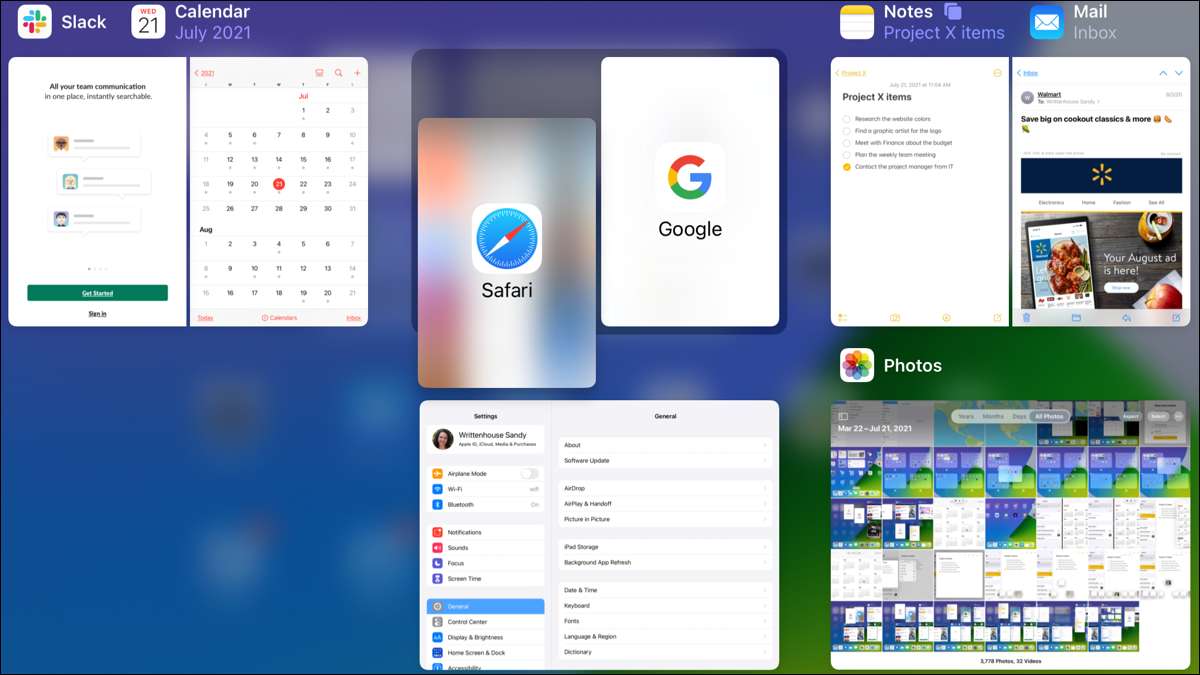
หากคุณต้องการมัลติทาสก์ iPad อาจเป็นแท็บเล็ตที่คุณเลือก เริ่มต้น iPados 15 , กำหนดเวลาสำหรับการวางจำหน่ายในฤดูใบไม้ร่วงปี 2021, Apple ใช้คุณสมบัติมัลติทาสก์ระดับที่มีเมนูมัลติทาสกิ้ง, ชั้นวางสำหรับหน้าต่างเปิด, มุมมองแอปเซ็นเตอร์และอื่น ๆ
ใช้เมนูมัลติทาสกิ้ง
หากคุณไม่ชอบวิธีที่คุณป้อน แยกมุมมองหรือสไลด์มากกว่า ก่อนที่ iPados 15 คุณจะมีความสุขกับวิธีการที่ได้รับการปรับปรุง
ที่เกี่ยวข้อง: ความแตกต่างระหว่างมุมมองแยกกับสไลด์บน iPad คืออะไร
ที่ด้านบนของหน้าต่างแอปของคุณคุณจะเห็นจุดสามจุด เพียงแตะเพื่อแสดงเมนูมัลติทาสก์
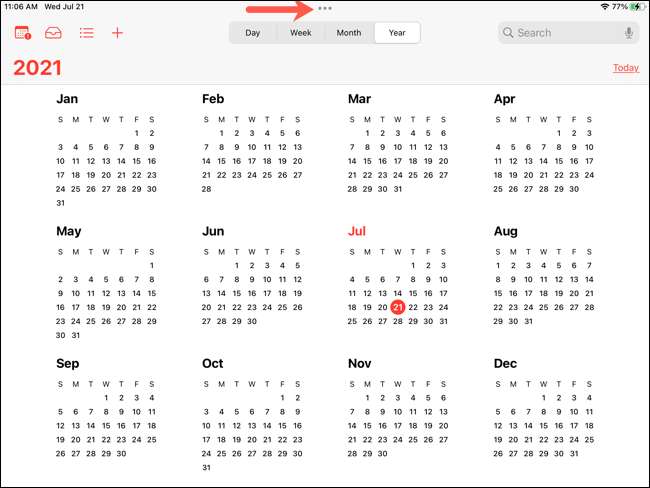
จากซ้ายไปขวาให้แตะเพื่อใส่แอพในมุมมองแบบเต็มหน้าจอมุมมองแยกหรือเลื่อนไปที่

หากคุณป้อนมุมมองแยกหรือเลื่อนโดยใช้เมนูแต่ละแอปภายในมุมมองเหล่านั้นมีจุดสามจุดเช่นกัน ดังนั้นคุณสามารถสลับจากมุมมองแยกเพื่อเลื่อนไปที่เต็มหน้าจอด้วยการแตะเมนู
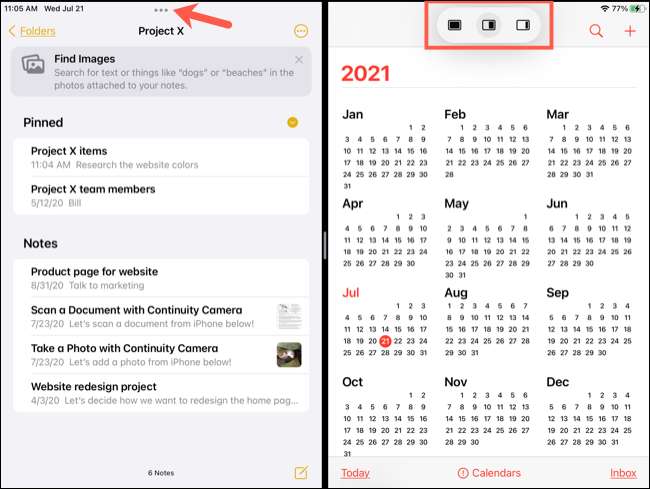
เมนูมัลติทาสกิ้งช่วยให้คุณป้อนมุมมองมัลติทาสก์ด้วยความพยายามเพียงเล็กน้อย
เข้าถึงแอพในมุมมองแยก
เมื่อคุณใช้เมนูมัลติทาสก์เพื่อเรียกใช้มุมมองแยกคุณยังมีวิธีที่สะดวกในการเปิดแอพที่สองนั้น
หลังจากที่คุณแตะไอคอน Split View แอปนั้นจะย้ายไปที่ด้านข้างของหน้าจอเพียงเล็กน้อยในมุมมอง จากนั้นคุณจะเห็นหน้าจอหลักของคุณในพื้นที่ขนาดใหญ่และคุณสามารถปัดไปยังหน้าจอที่แตกต่างกันหากคุณต้องการ
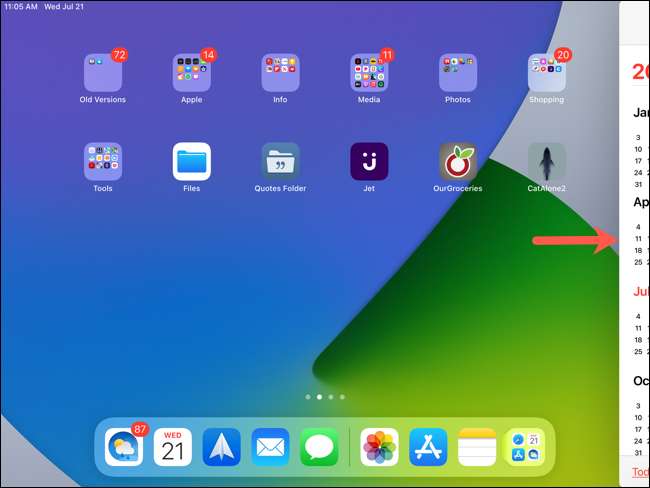
แตะแอพที่คุณต้องการเปิดพร้อมกับอื่น ๆ ในมุมมองแยก
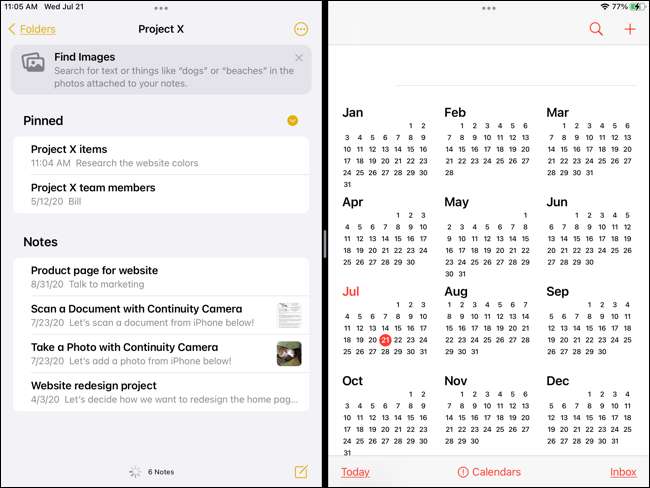
สิ่งนี้ช่วยให้คุณสามารถค้นหาแอปที่คุณต้องการบนหน้าจออื่นในโฟลเดอร์หรือแม้กระทั่งในท่าเรือของคุณ
สร้างมุมมองแยกในแอป Switcher
อีกวิธีที่ยอดเยี่ยมสำหรับการเข้าสู่มุมมองแยกนอกเหนือไปจากเมนูมัลติทาสก์อยู่ในแอป Switcher
เปิดแอป Switcher เลือกแอปค้างไว้ที่คุณต้องการสร้างมุมมองแยกด้วยแล้วลากไปยังแอพที่สองที่คุณต้องการใช้ ปล่อยเมื่อแอปแรกอยู่ทางด้านซ้ายหรือขวาของแอพที่สองตามความต้องการของคุณ จากนั้นแตะคอมโบที่เปิดในมุมมองแยก
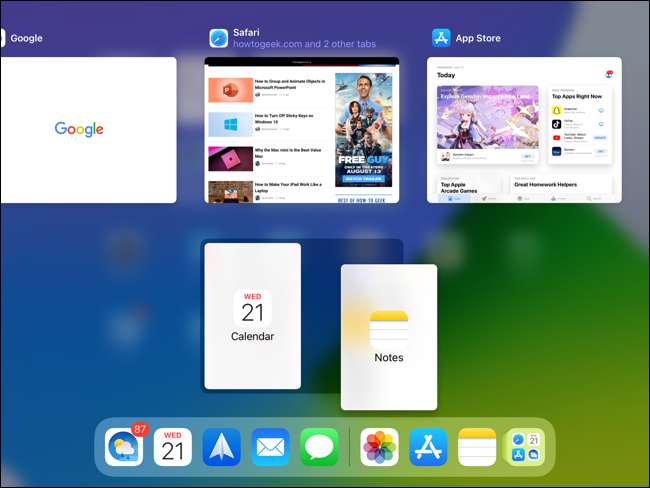
นอกจากนี้คุณยังสามารถแทนที่แอพอีกครั้งให้ลบแอปออกจากมุมมองแยกหรือสลับแอพจากด้านซ้ายไปทางขวาทั้งหมดในแอป Switcher ในภาพหน้าจอด้านล่างเรามีบันทึกและเมลในมุมมองแยกและเรากำลังลาก Google ขึ้นไปแทนที่บันทึกย่อ
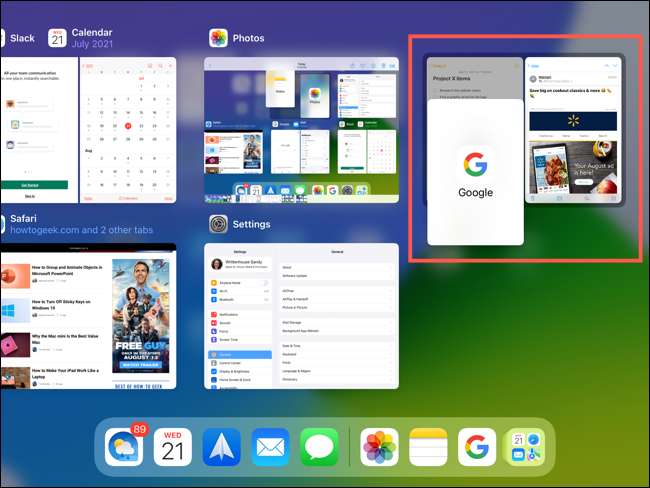
เมื่อคุณรู้ล่วงหน้าที่คุณต้องการใช้มุมมองแยกพร้อมแอพเปิดสองแอปแอป Switcher ทำให้ง่าย!
ดูชั้นวางของหน้าต่างแอปเปิด
อย่างที่คุณอาจรู้อยู่แล้วคุณสามารถ มีหน้าต่างหลายหน้าต่างที่เปิดใช้งานเดียว ในครั้งเดียวบน iPad ตัวอย่างที่ยอดเยี่ยม ได้แก่ จดหมายและบันทึกย่อ ตั้งแต่การอัพเกรด iPados 15 คุณสามารถสลับระหว่าง Windows เปิดของแอพเดียวกันโดยใช้ชั้นวาง
ชั้นวางแสดงที่ด้านล่างของแอพและเก็บหน้าต่างเพิ่มเติมที่คุณเปิดไว้ ในตัวอย่างนี้เรามีโน้ตหลายรายการนอกเหนือจากหน้าต่างบันทึกหลัก เพียงแตะเพื่อสลับไปที่หน้าต่างที่คุณต้องการใช้
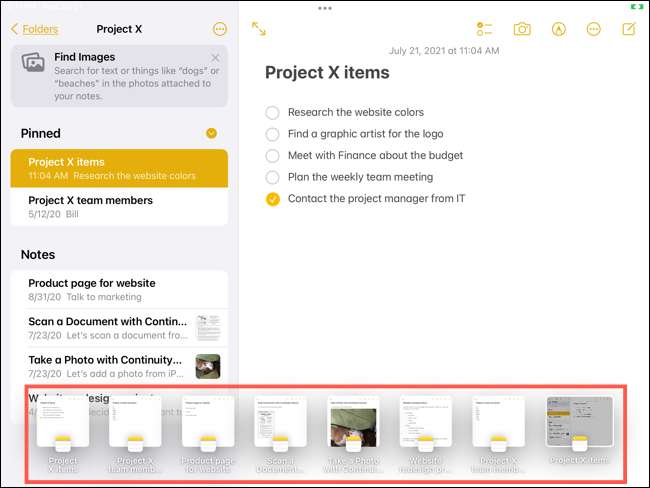
หากคุณต้องการปิดหน้าต่างหนึ่งอันบนชั้นวางให้เลือกและเลื่อนมันขึ้นมาจากหน้าจอ
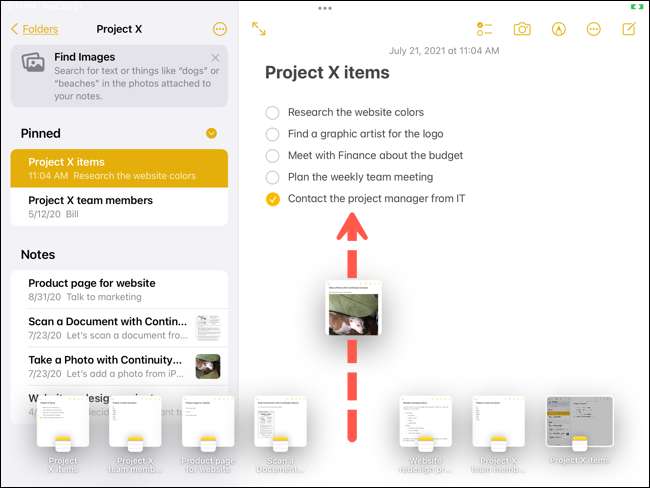
สำหรับการสลับระหว่างหน้าต่างที่เปิดอยู่ของแอพเดียวกันอย่างรวดเร็วชั้นวางยอดเยี่ยม!
ศูนย์หน้าต่างแอป
อีกหนึ่งคุณสมบัติมัลติทาสก์ที่มาถึงด้วย iPados 15 คือความสามารถในการเปิดด้านหน้าหน้าต่างแอปและศูนย์ คุณสามารถดูหรือทำสิ่งที่คุณต้องการในมุมมองกลางนั้นโดยไม่นำทางไปจากสิ่งที่คุณทำในตอนแรก
กดค้างไว้เช่นเดียวกับบันทึกย่อในโน้ตหรืออีเมลในเมล เลือก "เปิดในหน้าต่างใหม่" ในเมนูทางลัด
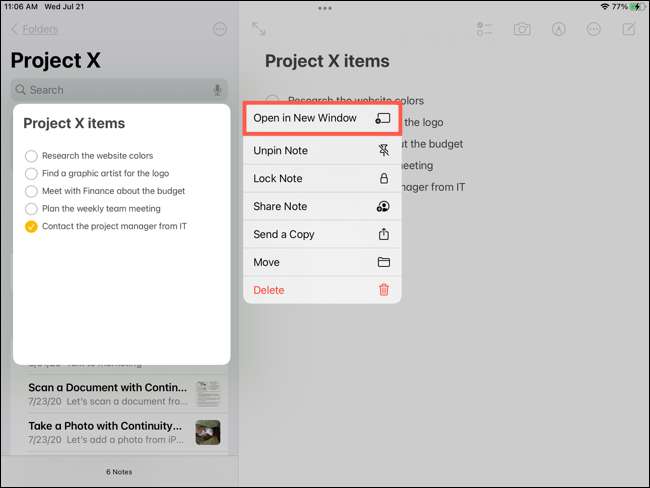
คุณจะเปิดหน้าต่างใหม่ของคุณที่อยู่ตรงกลางด้วยแอปดั้งเดิมที่อยู่ด้านหลัง (ดังที่แสดงในภาพหน้าจอด้านล่าง)
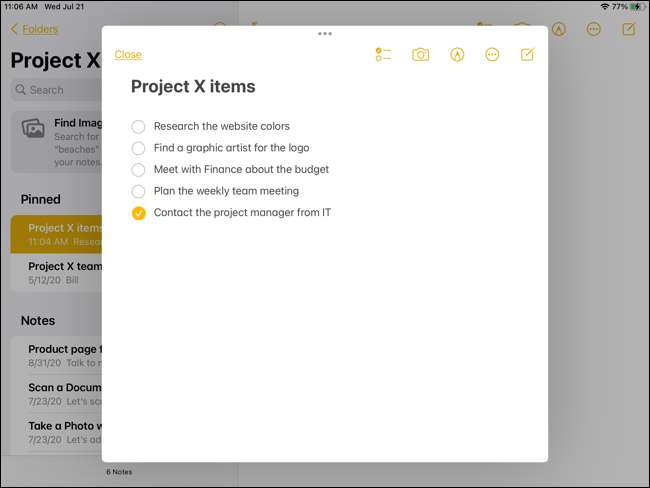
หากคุณใช้ชั้นวางของฟีเจอร์ Window Center นี้เป็นวิธีที่ยอดเยี่ยมในการคว้าลิงค์ข้อความหรือภาพจากจุดหนึ่งที่คุณต้องการในอีกอันที่รวดเร็ว และมันเป็นทางเลือกที่ดีในการแยกมุมมองและ สไลด์ .
ที่เกี่ยวข้อง: วิธีใช้แอพลอยน้ำ (เลื่อนไปข้างหน้า) บน iPad
ตรวจสอบให้แน่ใจว่าได้ตรวจสอบคุณสมบัติการมัลติทาสกิ้งแต่ละรายการสำหรับวิธีที่ง่ายกว่าในการทำสิ่งต่าง ๆ ใน iPad ของคุณ!







